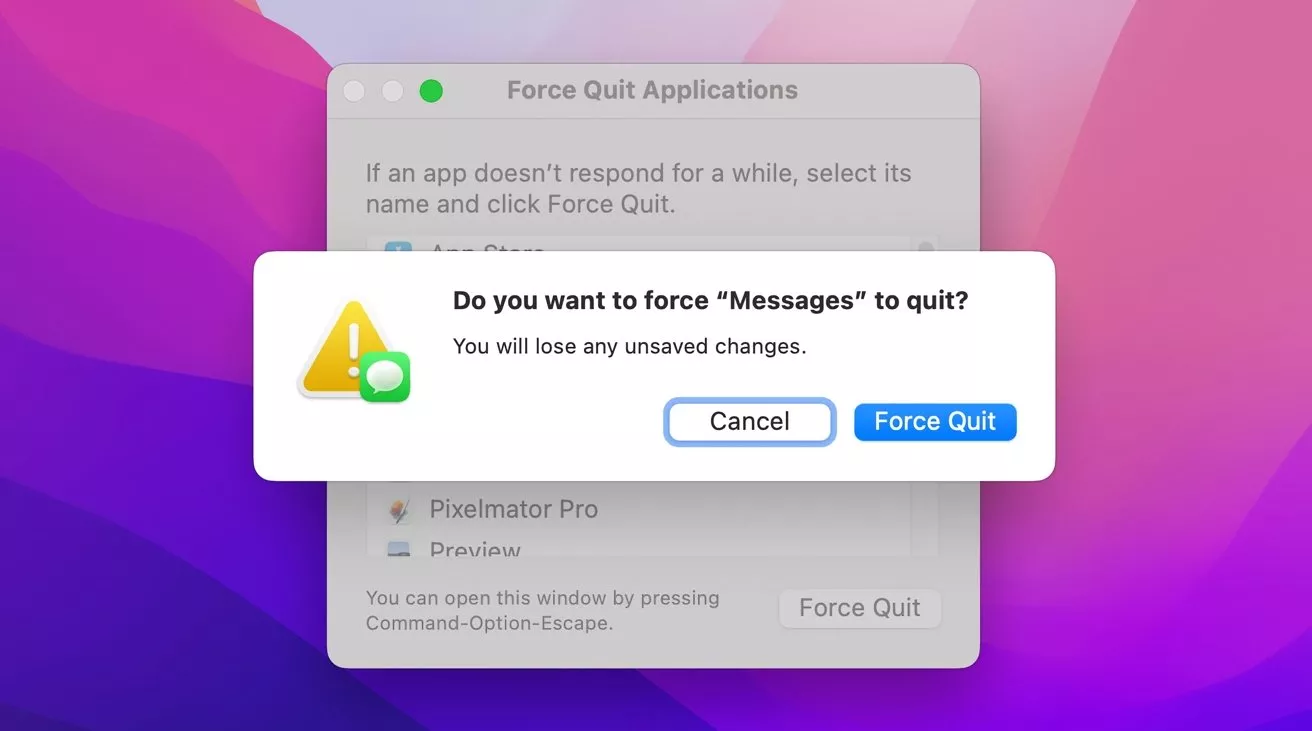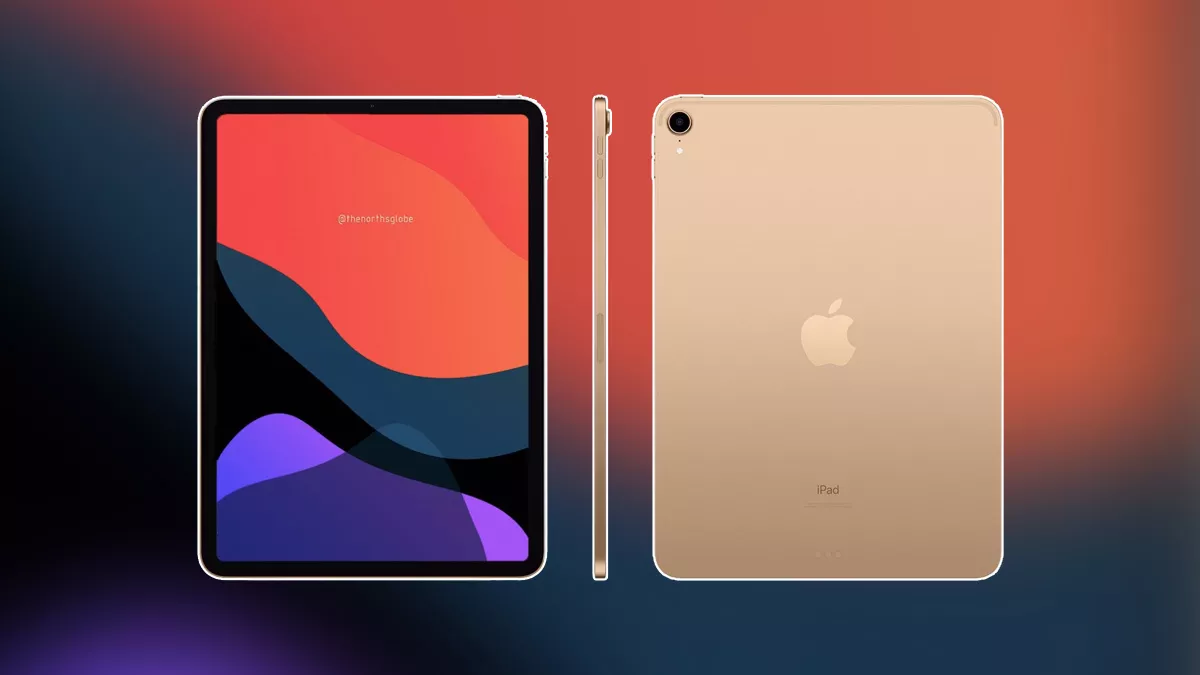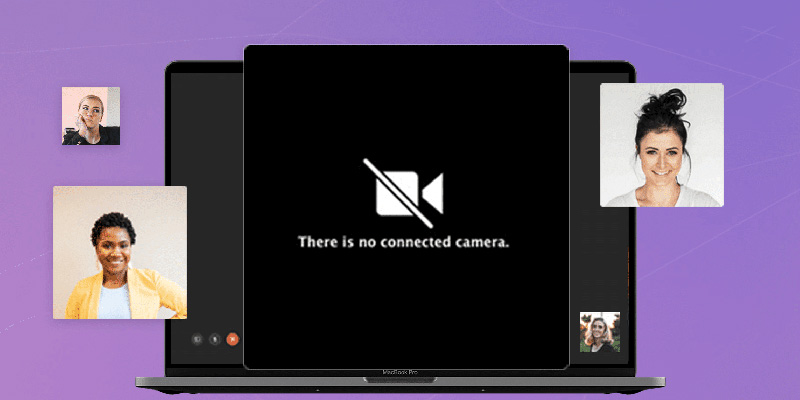1. Tính năng lưới Grid
Khi chụp hình người dùng nên bật chế độ lưới để có thể dễ dàng căn góc chụp thẳng, không lệch. Không chỉ vậy, việc sử dụng lưới giúp người dùng sáng tạo nhiều quy tắc chụp như ⅓, đường kẻ song song, ….

Để có thể kích hoạt, người dùng cần làm theo những bước sau đây:
Bước 1: Mở mục Setting
Bước 2: Cuộn xuống và chọn camera
Bước 3: Gạt để kích hoạt tính năng tại mục Grid
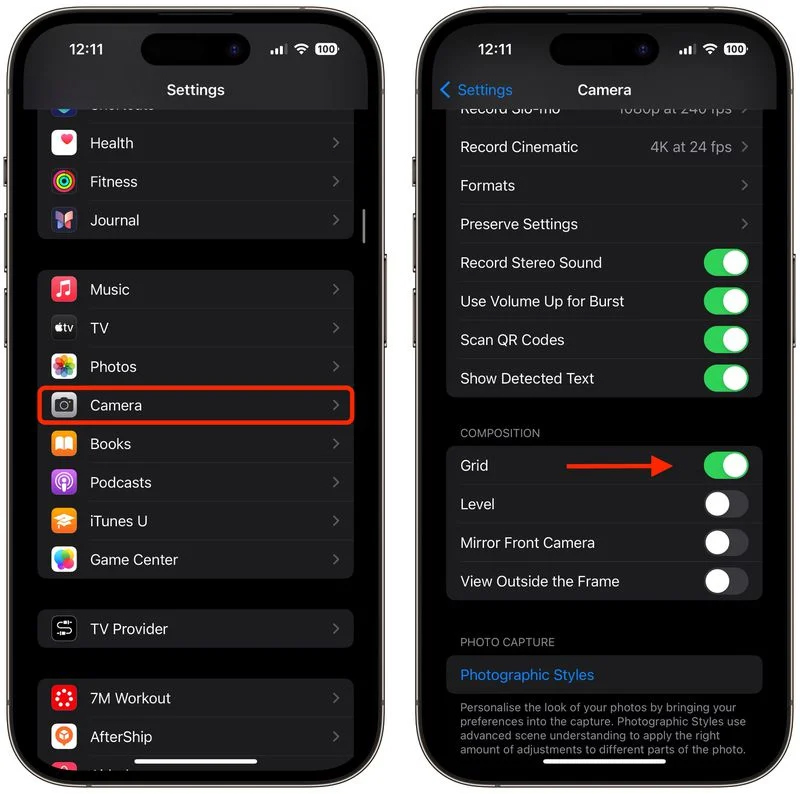
2. Làm thẳng hình chụp từ trên xuống
Nếu người dùng chụp vật thể theo hướng từ trên xuống như, đĩa thức ăn, sản phẩm, đồ uống, … Khi không sử dụng gimbal, hình ảnh rất dễ bị méo hoặc cong.
Tính năng Level được Apple cung cấp iOS 17 giúp người dùng có thể dễ dàng chụp bức hình thẳng hơn. Người dùng truy cập vào mục Setting, bấm chọn Camera và gạt kích hoạt mục Level.
Khi chụp bức hình hướng từ trên xuống, phần trung tâm sẽ có một dấu chữ thập vàng dịch chuyển. Người dùng chỉ cần căn chỉnh để trùng với dấu chữ thập trắng có sẵn để có bức hình chụp thẳng.
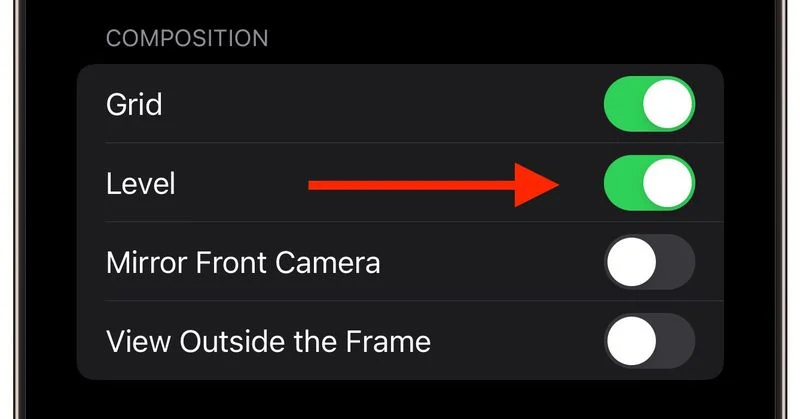
3. Chụp hình thẳng theo hướng chụp ngang
Sau khi kích hoạt tính năng Level, sẽ có một thanh ngang hiện ra màn hình khi chụp. Điều này giúp người chụp có thể dễ dàng căn chỉnh bức hình phẳng theo chiều mong muốn.
Tương tự cách thức hoạt động trên, người dùng cần điều chỉnh sao cho thanh màu vàng trùng với thanh màu trắng cố định sẵn giữa khung hình. Người dùng nhân chụp khi có hai thanh trùng vào nhau để có một bức hình chụp thẳng nhất.
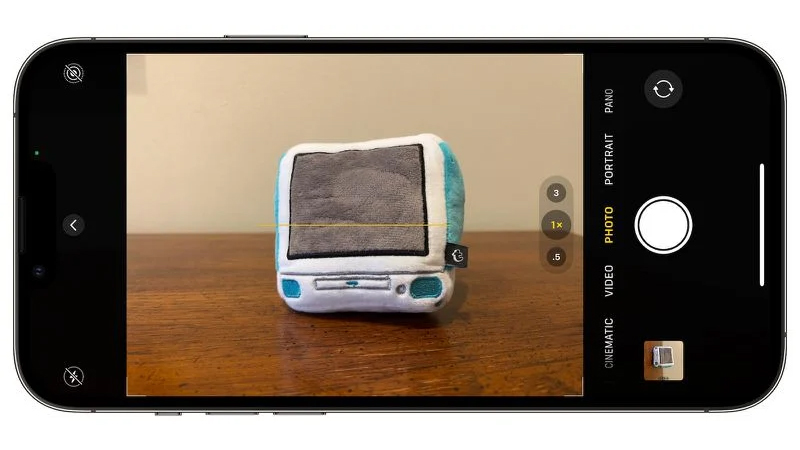
4. Chụp liên tục
TÍnh năng chụp liên tục Burst Mode cho phép chụp 10 tấm ảnh liên tiếp trong vòng 1 giây. Đây là một trong tính năng chụp giúp người dùng nắm bắt khoảnh khắc diễn ra tốc độ nhanh. Để sử dụng, người dùng truy cập vào camera và nhấn giữ nút tăng âm lượng. Những bức ảnh sẽ được chụp liên tiếp cho đến khi người dùng thả tay. Những bức ảnh sẽ được tự động lưu trong mục Photo trên máy.

5. Phản chiếu ảnh
Như các bạn đã biết việc chụp hình cũng giống như soi gương. Hình ảnh sẽ ngược lại so với thực tế. Để có một bức ảnh đúng chiều, Apple cung cấp tính năng Mirror Your Selfie mang đến bức ảnh đúng thực tế.
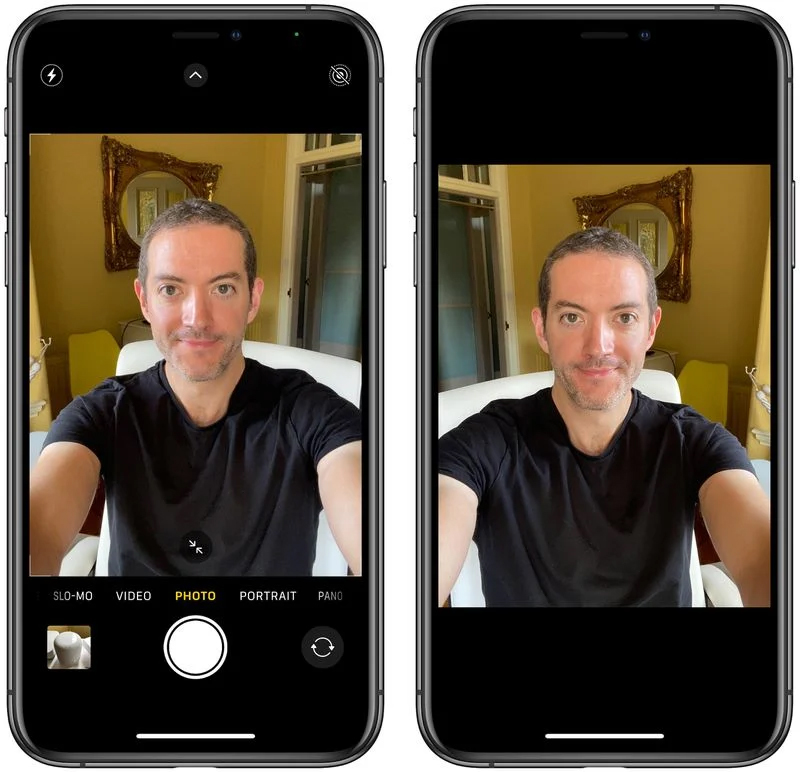
Người dùng có thể kích hoạt theo những bước sau:
Bước 1: Vào mục Cài đặt, cuộn và chọn mục Camera
Bước 2: Gạt tại mục Mirror Your Selfie
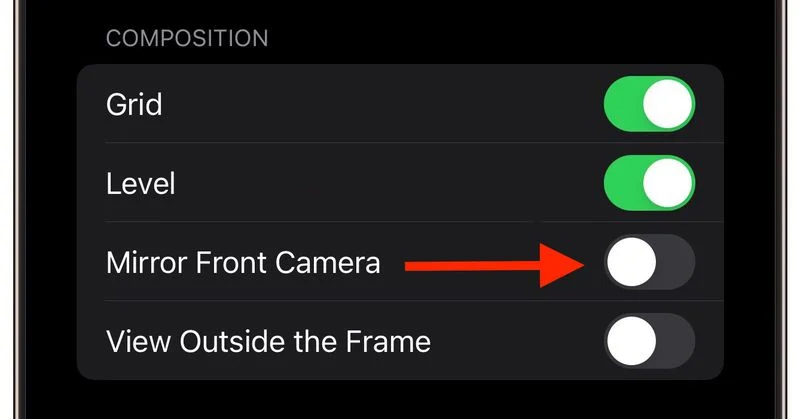
6. Xem bên ngoài khung
iPhone 11 trở lên có một cài đặt camera tùy chọn cho phép người dùng xem những gì nằm ngoài giới hạn khung ảnh, Người dùng có thể thực hiện căn chỉnh ảnh video để không phải cắt xén.
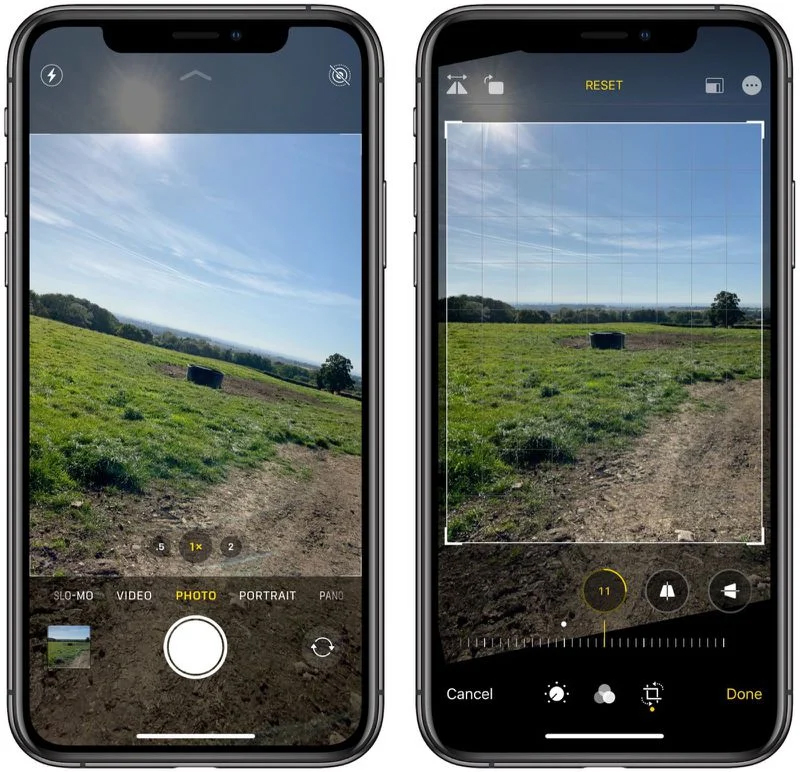
Người dùng lần lượt thực hiện các bước sau để mở tính năng:
Bước 1: Mở mục Setting. Tiếp đó cuộn mà bấm vào mục Camera
Bước 2: Tại mục View Outsite Frame nhấn để kích hoạt
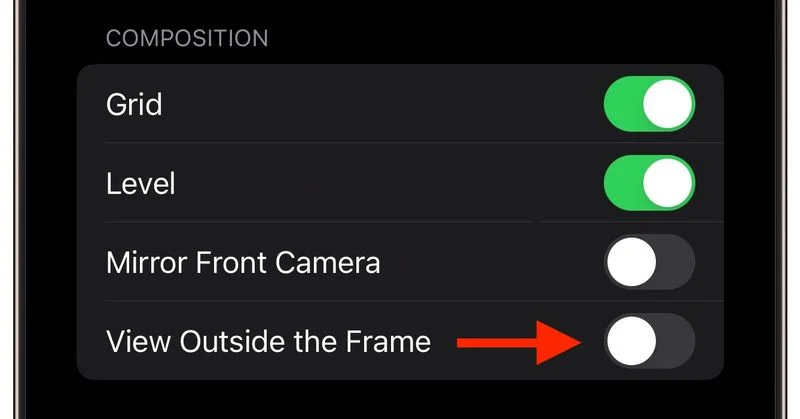
Tạm kết
Trên đây là 6 mẹo nhỏ giúp bạn có thể chụp được một bức hình đẹp trên iPhone. Ngoài ra, các bạn có thể follow Fanpage Oneway để luôn nhận được những tin tức mới về công nghệ.





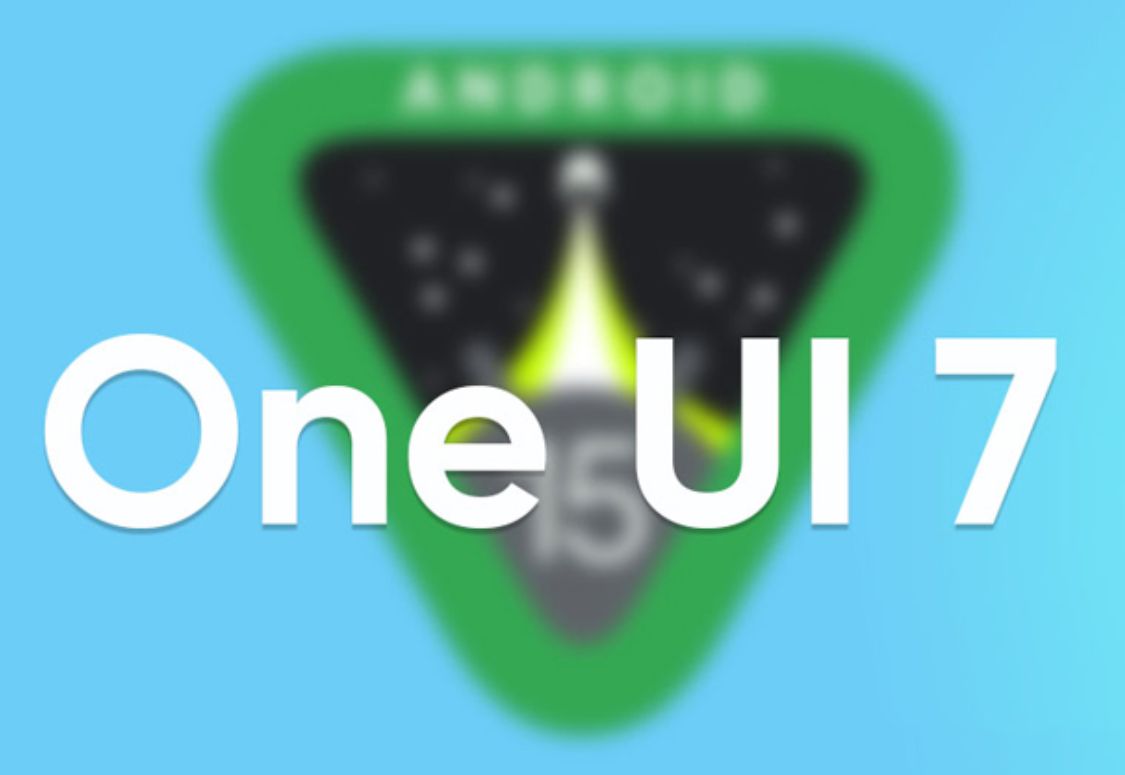
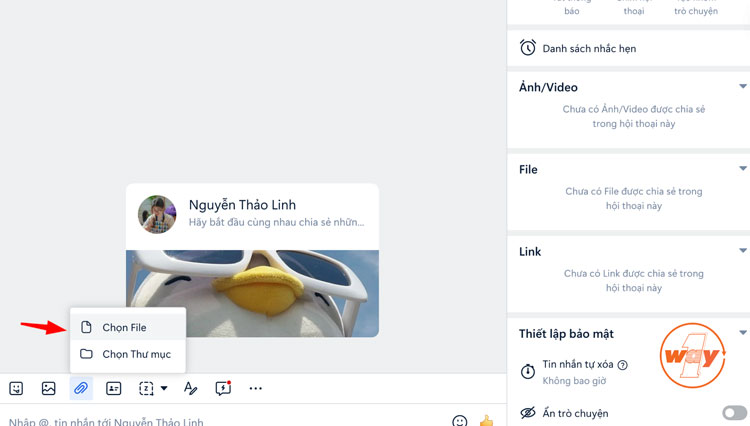

![[Chính thức] iPad Pro M2 trình làng: nhanh hơn M1 15%, cài sẵn iPadOS 16, hỗ trợ Apple Pencil tốt hơn, giá khởi điểm từ 799USD!](/images/news/2022/10/original/ipad-pro-m2_1666146486.jpg)